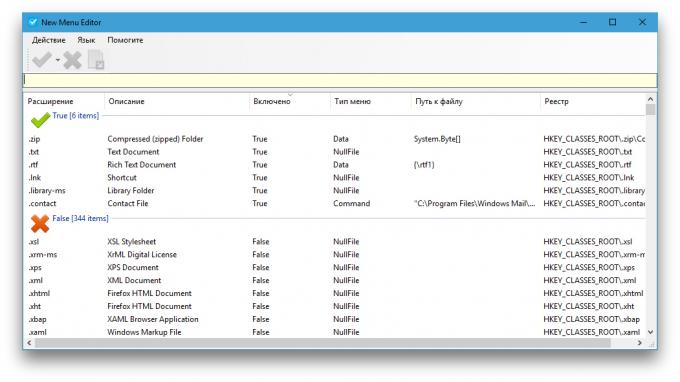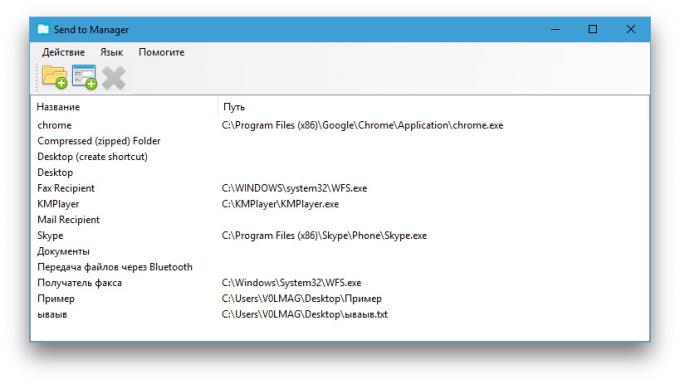Kuidas luua kontekstimenüü produktiivse töö Windows
Windows / / December 19, 2019
Võistkonna nimekiri kontekstimenüüst, mis ilmub pärast klõpsu hiire parema nupuga, aitab teha rutiinne meetmete Windows kiiremini. Te saate kohandada seda oma vajadustele, et muuta süsteem veelgi kasutajasõbralikumaks.
Peate väike tööriist Paremklõps Enhancer. See pakub muljetavaldav käskude nimekirja, mida võib täiendada kontekstimenüü tahes Windowsi versiooni, Vista.

Pärast käivitamist Paremklõps Enhancer (kui teil on segaduses inglise liides, klõpsake keel → Vene, et lüliti Vene), näed tööriistade komplekt, millest igaüks teeb oma muudatused seoses menüü. Mõtle kõige huvitavam neist.
Paremklõps Tweaker

Mis näitaja Paremklõps Tweaker ligi kaks tosinat kasulikke käske saab lisada kontekstimenüü. Siin on mõned kõige märgatavam.
- "Kopeeri" See avab akna, et valida kaust, kuhu suunatakse saate kopeerida valitud objekti.
- "Liigu" See toimib eelmise käsu, kuid ei kopeeri ja liikuda objekti.
- "Copy Path» See hoiab lõikelauale tee praeguse objekti. See valik võib säästa aega, kui teil on vaja, näiteks laadida kujutis tahes veebisaidi või redigeerimiseks. Sa lihtsalt sisestada faili tee, selle asemel, et määrata käsitsi.
- "New Folder" luua kausta otse kontekstimenüü, kuigi standard Windows meetod nõuab kõigepealt avada alammenüü "Uus" ja seejärel "Folder".
- "Control Panel" avab asjakohases jaos süsteemi seadistustes.
Lisada käsu kontekstimenüü, piisab teadmiseks Daw.
Kahjuks mõned võimalused Paremklõps Tweaker veel ei tööta õigesti kirillitsas. Seetõttu käsk nagu "Copy sisu", mis on salvestatud puhvrisse sisu tekstifaile, siis on parem kasutada ainult inglise keeles tekste.
Uus menüüredaktori
on kirje "New" ilmuvast menüüst. Vaikimisi saab seda kasutada kiiresti luua objekte mitut tüüpi: teksti dokumendi, kausta, etikett ja teised.

Saate oluliselt laiendada objektide nimekirja muid vorminguid tänu uuele menüüredaktori. Piisavalt, et kasutada tööriista ja märkige soovitud tüüpi Daw faile. Et jätta objektide nimekirja, et te kavatsete luua, märgi need ristiga - nad kaovad alammenüü "Uus".
Saada Manager
Kui te paremklõps kausta või faili kuvatakse kontekstimenüü "Saada". See sisaldab väikese nimekirja kaustu ja programme, mida saab eksportida valitud objekti säilitamiseks või taasesituse.
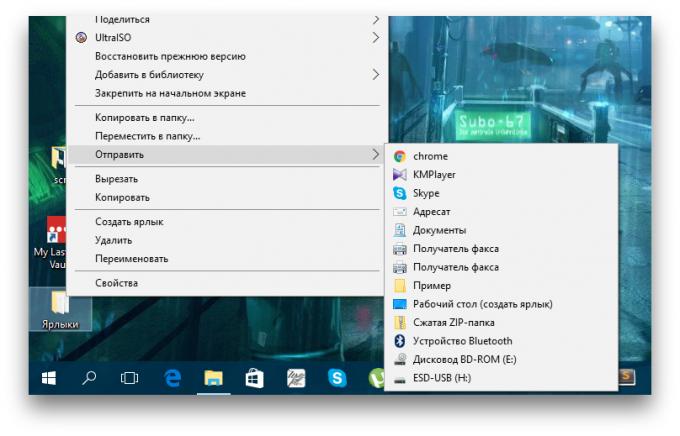
Saada Manager tööriist võimaldab teil suurendada selles nimekirjas. Lisada kontekstimenüü uue kataloogi, kus sa saadad objektide käivitage Send To Manager ja klõpsake "Lisa kaust". Kui soovite lisada taotluse, klõpsa "Lisa fail" ja vali oma ikooni.
Kõik lisatud, nii et kaustad ja programm ilmub alammenüü "Saada".
Paremklõps Enhancer Professional
See tööriist on saadaval ainult tasulise versiooni programmi. Pärast maksab $ 10, saad lisada otseteid kontekstimenüü kiire juurdepääsu programmidele, faile ja kaustu, samuti luua ja kohandada alammenüü. Kõik muud funktsioonid on loetletud artiklis on saadaval tasuta.
Laadida paremklops Enhancer →